快剪輯修改導出文件路徑的方法
時間:2023-01-31 16:49:52作者:極光下載站人氣:149
快剪輯軟件是一款功能豐富且操作簡單的視頻剪輯軟件,很多小伙伴都喜歡使用快剪輯軟件來對自己的視頻進行剪輯,但在剪輯完成之后卻常常找不到文件的保存位置,其實這是因為很多小伙伴都不知道該怎么查看快剪輯的保存路徑,在快剪輯軟件中,我們點擊菜單選項,找到設置功能,進入設置頁面之后就能看到路徑設置選項,點擊該選項然后在頁面中我們就能看到文件的保存路徑了,點擊瀏覽選項還能對保存路徑進行更改,改為我們常用的文件夾,方便我們記憶以及查找。有的小伙伴可能不清楚具體的操作方法,接下來小編就來和大家分享一下快剪輯修改導出文件路徑的方法。
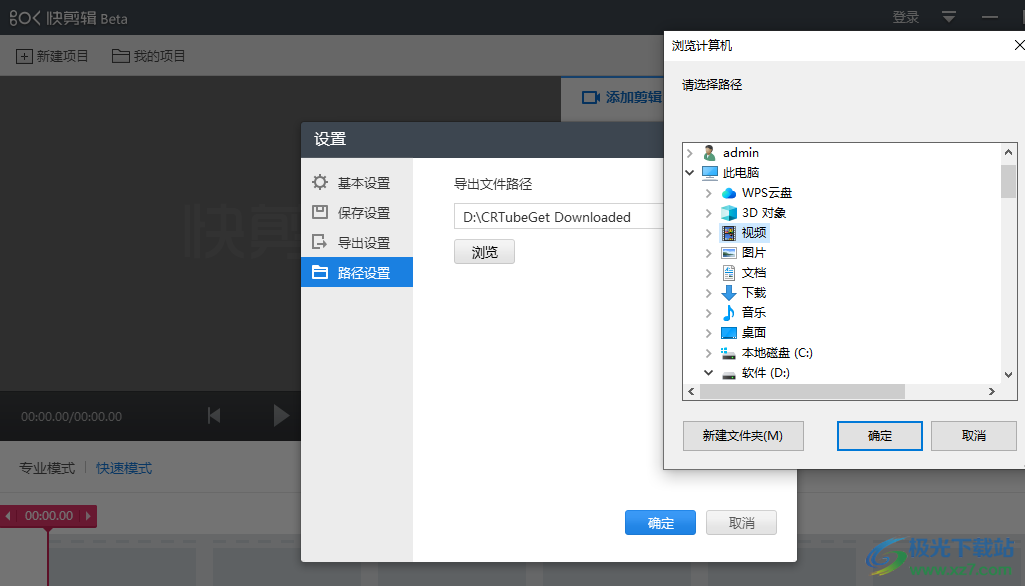
方法步驟
1、第一步,我們打開電腦中的快剪輯軟件,然后在軟件頁面中先點擊右上角的“菜單”圖標
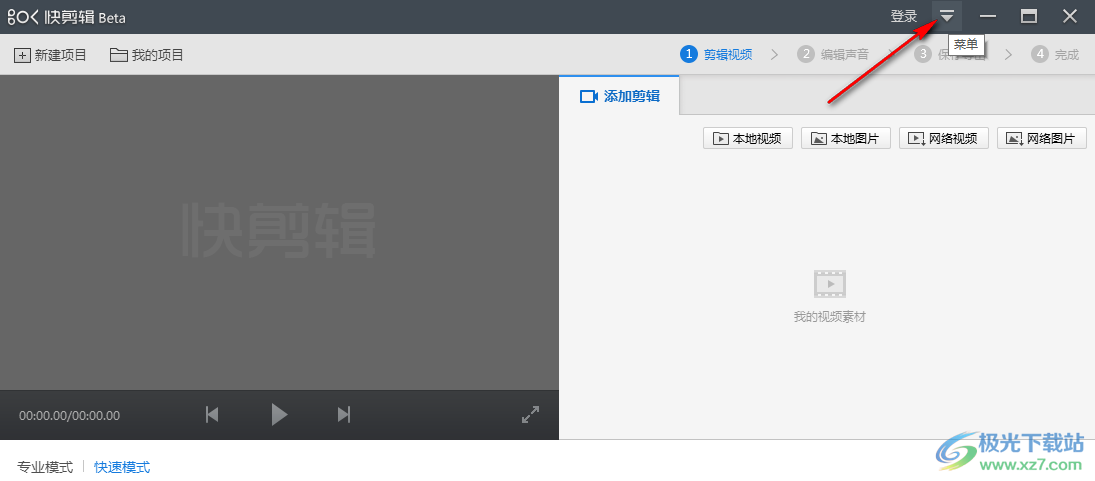
2、第二步,打開“菜單”圖標之后,我們在下拉列表中找到“設置”選項,點擊打開該選項
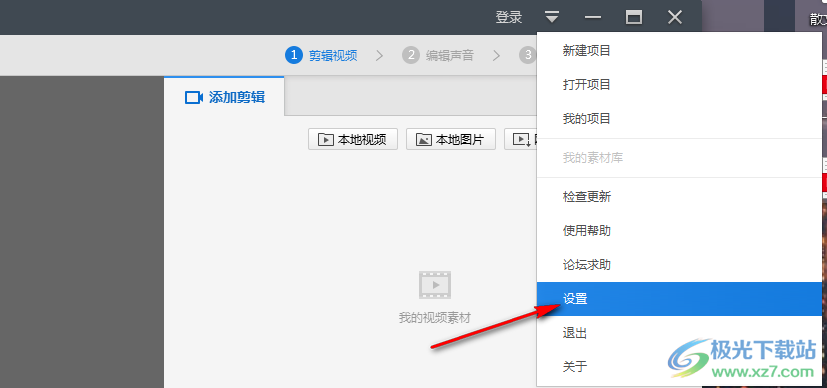
3、第三步,進入快剪輯的“設置”頁面之后,我們在該頁面的左側列表中找到“路徑設置”選項,點擊打開該選項
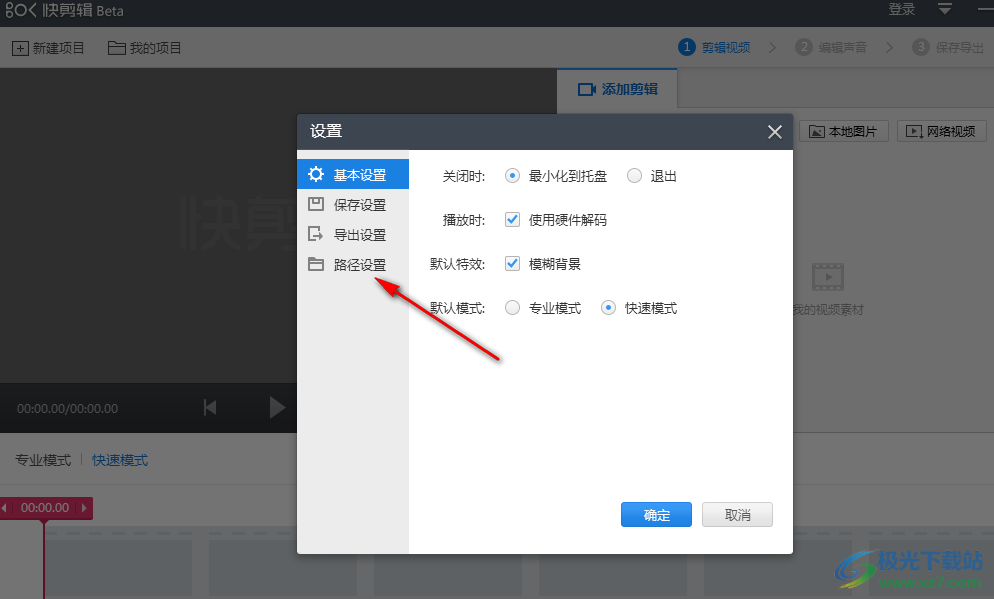
4、第四步,打開路徑設置選項之后,我們在該設置頁面中點擊“瀏覽”選項,進入文件夾頁面
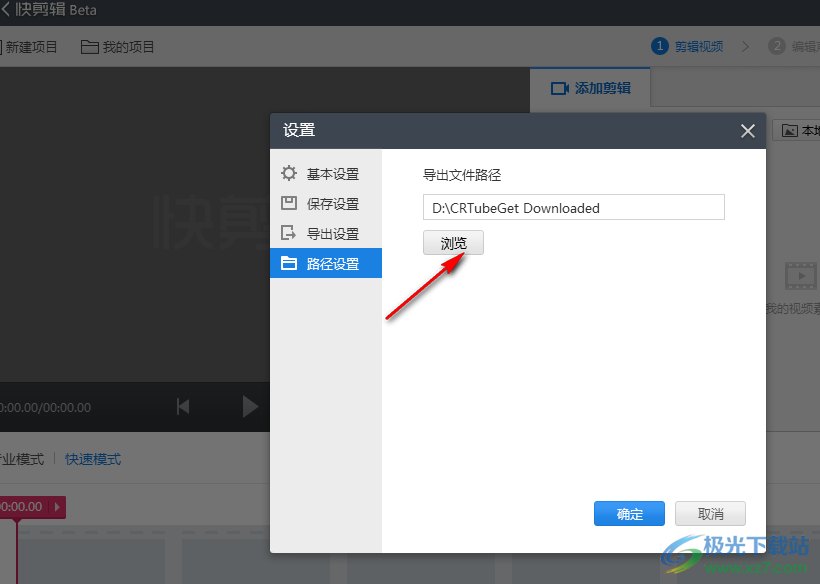
5、第五步,在文件夾頁面中,我們選擇一個新的保存路徑,然后點擊頁面下方的“確定”選項,回到設置頁面之后再點擊一次確定選項即可
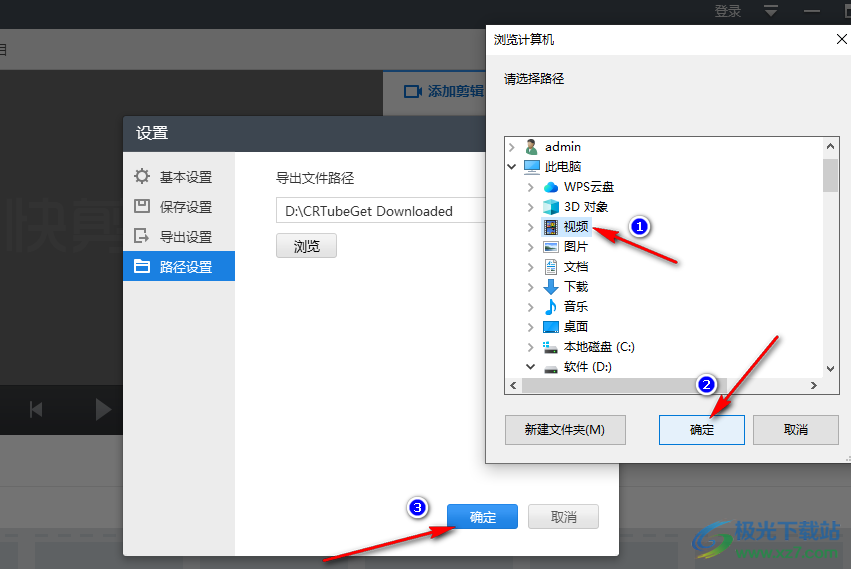
以上就是小編整理總結出的關于快剪輯修改導出文件路徑的方法,我們進入快剪輯軟件的設置頁面,然后打開路徑設置選項,在路徑設置頁面中我們點擊瀏覽選項,然后在文件夾頁面中新選擇一個保存路徑,最后點擊確定選項即可,感興趣的小伙伴快去試試吧。
相關推薦
相關下載
熱門閱覽
- 1百度網盤分享密碼暴力破解方法,怎么破解百度網盤加密鏈接
- 2keyshot6破解安裝步驟-keyshot6破解安裝教程
- 3apktool手機版使用教程-apktool使用方法
- 4mac版steam怎么設置中文 steam mac版設置中文教程
- 5抖音推薦怎么設置頁面?抖音推薦界面重新設置教程
- 6電腦怎么開啟VT 如何開啟VT的詳細教程!
- 7掌上英雄聯盟怎么注銷賬號?掌上英雄聯盟怎么退出登錄
- 8rar文件怎么打開?如何打開rar格式文件
- 9掌上wegame怎么查別人戰績?掌上wegame怎么看別人英雄聯盟戰績
- 10qq郵箱格式怎么寫?qq郵箱格式是什么樣的以及注冊英文郵箱的方法
- 11怎么安裝會聲會影x7?會聲會影x7安裝教程
- 12Word文檔中輕松實現兩行對齊?word文檔兩行文字怎么對齊?

網友評論